Internet Explorer ei ole enam Windows 10 vaikimisi veebibrauser, kuigi see on osa Windows 10-st. Hiljuti kasutusele võetud Microsoft Edge on vaikebrauser, mis on Windowsi uusim versioon ja mis on üsna muljetavaldav.
Microsoft Edge brauser Windows 10-s
Microsoft Edge on tõmblukk kui Internet Explorer, spordi puhas kasutajaliides, võimaldab teil kirjutada puutetundlikele kasutajatele optimeeritud veebilehtedele, pakub pimedat teemat, et muuta öine sirvimine vähem valusaks, see võib importida järjehoidjaid teistest brauseritest ja tal on palju teisi väikesi kuid kasulikud funktsioonid veebibrauserikogemuse parandamiseks.

Edge'i brauser ei ole veel lõpule jõudnud, kuigi uus serveri brauser on Internet Exploreri ees iga miili kaugusel. Näiteks ei ole lubatud pluginite toetus veel olemas ja brauser ei suuda ilmselgelt pikaajalist Chrome'i ja Firefoxi kasutajat muljet avaldada.
Kui olete Chrome'i, Firefoxi või Opera kasutaja ja soovite Windows 10-st eemaldada Edge-brauseri, olete ilmselt proovinud EDGE-i desinstallimist operatsioonisüsteemist Windows 10. Erinevalt teistest rakendustest ei saa rakenduse Edge rakendust seadete abil eemaldada. . Rakenduste PowerShell meetod vaikeprogrammide desinstallimiseks ei aita teil ka serva desinstallida, kuna brauser on osa Windows 10-st.
Kuigi te ei saa midagi Edge brauseri desinstallimisest, siis need kasutajad, kes on selle vaikimisi brauserist vabanenud, saavad nüüd Edge Windows 10-st eemaldada.
Edge eemaldamiseks ja eemaldamiseks mõeldud skript
MSFNi kasutaja Legolash20 on loonud ja vabastanud skripti, et desinstallida ja eemaldada Edge brauser Windows 10-st. Meie sõbrad WinAero-s on skripti veelgi muutnud, et muuta see paremaks ja lihtsamaks. Skript võimaldab teil eemaldada Edge mõne sekundi pärast.
HOIATUS. Enne allalaadimislehele liikumist pidage meeles, et Edge on osa Windows 10-st ja selle eemaldamine võib mõjutada teie Windows 10 arvuti jõudlust ja stabiilsust. Soovitame enne skripti desinstallimiseks Edge'i desinstallimist käsitsi luua süsteemi taastepunkti.
Desinstallige ja eemaldage Edge Windows 10-st skripti abil
1. samm: Uninstall Edge ZIP faili allalaadimiseks klõpsake siia.
2. samm: eemaldage zip-faili sisu, et saada kaks faili nimega Uninstall Edge.cmd ja Install_wim_tweak. Paremklõpsake nuppu Uninstall Edge ja seejärel klõpsake käsku Run as administrator. Klõpsake nuppu Yes (Jah), kui näete kiiret kasutajakonto kontrolli.
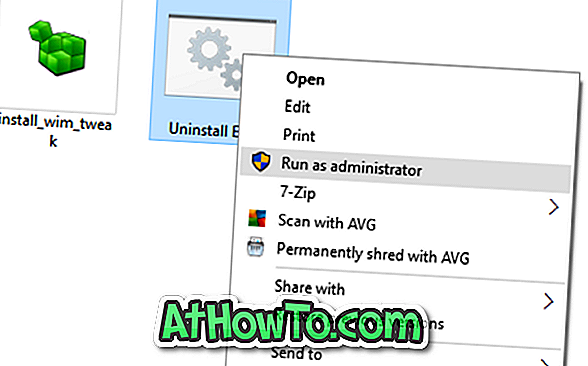
Pange tähele, et Windows SmartScreen võib skripti käivitamisel kuvada järgmise hoiatuse. Klõpsake käsul Veel infot ja seejärel käsku Käivita niikuinii, et jätkata skripti käitamist.
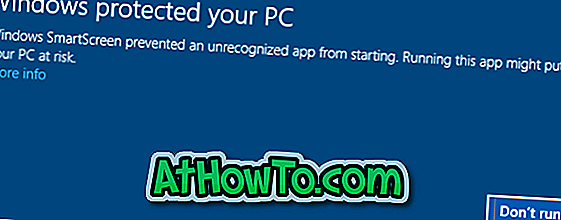
3. etapp: oodake skripti töö lõpetamist. Kui see on tehtud, näete, et „Microsoft Edge tuleks eemaldada. Palun taaskäivitage Windows 10-sõnum. Taaskäivitage oma Windows 10 arvuti. See ongi see.
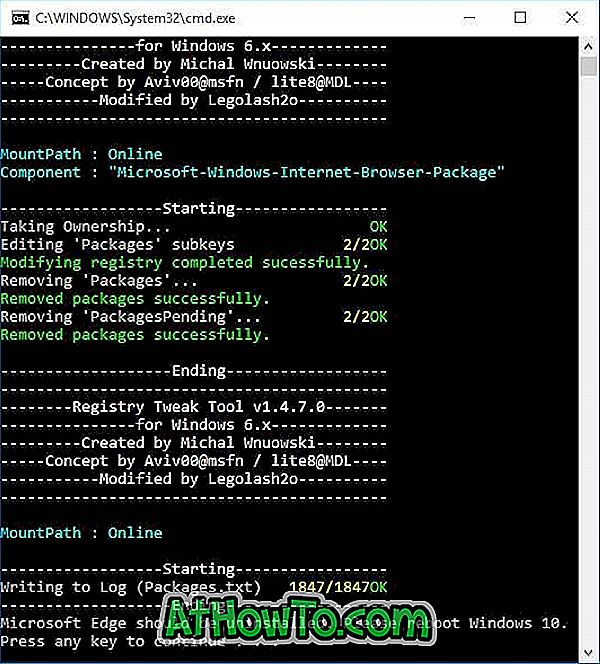
Nüüd saate seadistada oma lemmikbrauseri vaikimisi, jälgides, kuidas Firefox või mõni muu brauser vaikimisi seadistada Windows 10-s.














